Apple tanıtıldı Mesajlarda Dijital Dokunuş 10'teki iOS 2015 sürüm güncellemesiyle birlikte. Digital Touch efekti, aileniz veya arkadaşlarınızla iletişim kurmanın ilginç bir yoludur. El yazısı dijital imzadan daha fazlasını içeren bir mesaj gönderebilirsiniz. iPhone'daki yeni özelliği kullanmadıysanız doğru yere geldiniz. Bu yazımızda Digital Touch'ın anlamını öğrenebilirsiniz. Ek olarak, çizim ve gönderme gibi kolayca kullanmanın en iyi 3 yolunu elde edeceksiniz. Şimdi daha fazlasını okuyun ve keşfedin!
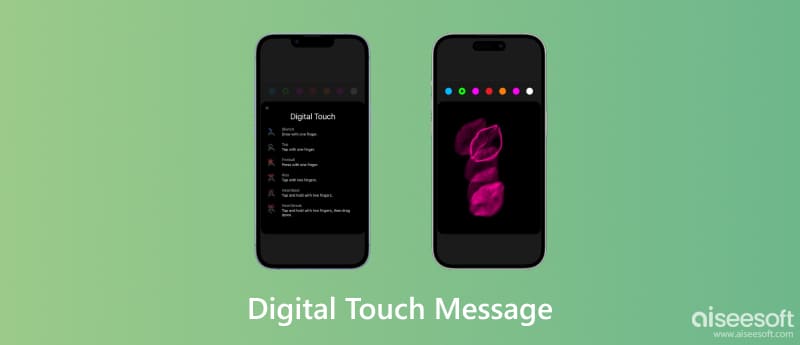
Digital Touch, iPhone'daki Mesajlar uygulamasında yerleşik olarak bulunan yeni bir özelliktir. Bu çizim özelliği, bir iMessage sohbetinde başkalarıyla bir dizi animasyonlu eskiz, dokunma, ateş topları, öpücükler, kalp atışları ve kalp kırıklıkları göndermenize olanak tanır. Ayrıca, fotoğrafınıza veya videonuza Dijital Dokunma efekti eklemeyi de destekler.
Ancak Digital Touch yalnızca iOS 10 veya sonraki sürümlerle sınırlıdır. Digital Touch çizimlerini kullanarak her türlü güzel animasyonu göndermek için iPhone sürümünüzü önceden güncellemeniz gerekir.
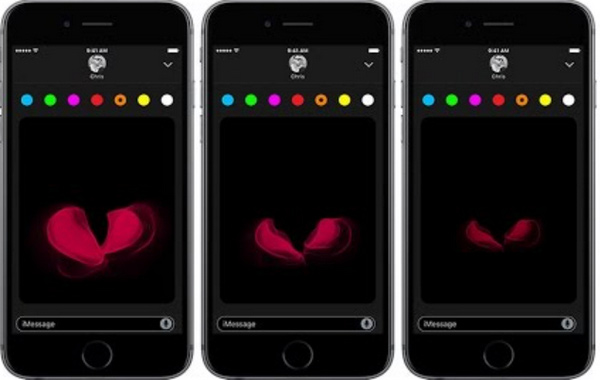
Mesajları göndermeden önce, Mesajlar uygulamasını açın ve kısa mesaj göndermek istediğiniz kişiyi seçin. Ekranın altında Digital Touch simgesini göreceksiniz. Ardından bu bölümde paylaştığımız Dijital Dokunuş hilelerini uygulayın.
Mesajlar uygulamasında çizimler veya animasyonlar paylaşmak, duygularınızı doğrudan ifade etmenin ilginç bir yoludur. Karmaşık adımlara gerek yok; Digital Touch'ınızı iPhone'da hızlı bir şekilde başlatabilirsiniz. Aşağıdaki adımları takip et.
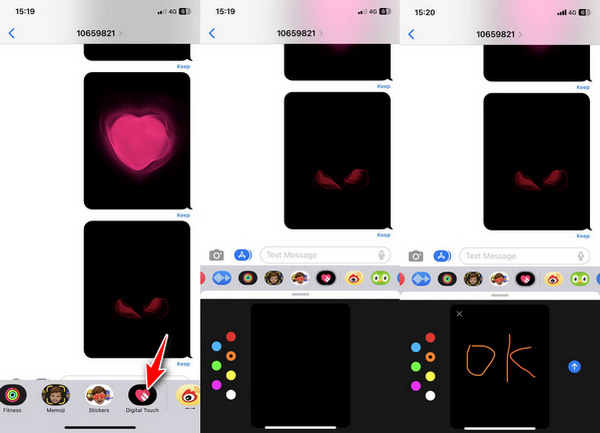
dokunun: Tuvalde bir renk patlaması oluşturmak için tek parmağınızla dokunacağınız bir renk seçin. Tekrar dokunmak için herhangi bir rengi değiştirebilirsiniz.
Ateş topu: Bir parmağınızla tuvale dokunup basılı tutun. Bir ateş topu mesajı göndereceksiniz.
Öpücük: Tuval üzerinde bir öpücük efekti oluşturmak için iki parmağınızla dokunun.
Kalp atışı: Bir kalp atışı efekti göndermek için iki parmağınızla dokunun ve basılı tutun.
kalp kırıklığı Bir kalp atışı efekti görünene kadar iki parmağınızla dokunup basılı tutun, ardından bir kalp atışı efekti elde etmek için onu kırmak için aşağı sürükleyin.
Mesajlar animasyon göndermiyor hatasıyla karşılaşırsanız. Önce İnternet durumunu kontrol etmeyi veya sıfırlamayı deneyin.
Eşsiz bir Dijital Dokunma efekti, yalnızca iMessage'lardan daha fazlası için kullanılabilir. Mesajlar uygulamasında gönderirken fotoğrafınıza ve videonuza da eklenebilir. İşte iPhone'unuzdaki fotoğraflar veya videolar için nasıl Dijital Dokunuş ekleyeceğiniz.
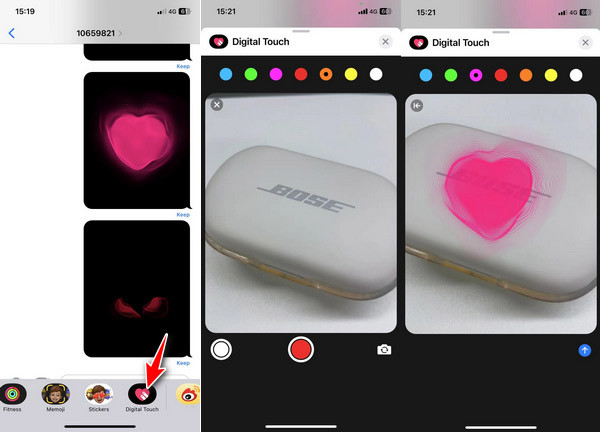
Digital Touch efekti ilginçtir, ancak arka planı genellikle siyah veya çirkindir. Bu mesajı iPhone'unuzda aldığınızda, Digital Touch efektini ekran görüntüsü olarak kaydedebilirsiniz ancak Mesajlar uygulamasında arka planı değiştiremezsiniz. Bu ekran görüntüsünü güzelleştirmek istiyorsanız, bazı arka plan temizleyicileri deneyin. Aiseesoft Ücretsiz Arka Plan Temizleyici Çevrimiçi. Bu ücretsiz araç, Digital Touch efektiyle fotoğrafınızdan veya portrenizden arka planı kaldırmak için AI kullanır. Ayrıca arka plan rengini değiştirmenize ve kırpma özelliği ile görüntüyü düzenlemenize olanak tanır. Digital Touch efektini resim olarak kaydettiyseniz aşağıdaki adımları okuyabilirsiniz.
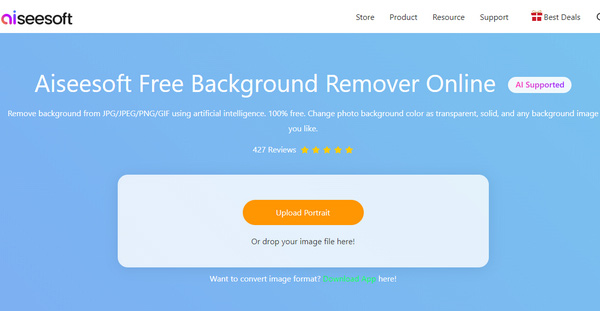
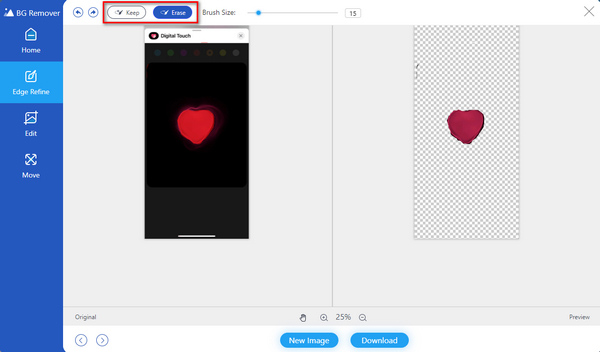
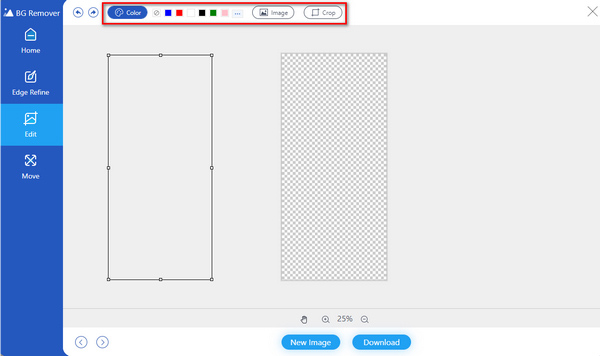
Not: Çevrimiçi sürüm, görüntünün genişliğini veya yüksekliğini 3000 piksel ile sınırlayacaktır. Daha fazla özellik kullanmak için masaüstü sürümünü indirebilirsiniz, Aiseesoft Video Converter Ultimate.
%100 Güvenli. Reklamsız.
%100 Güvenli. Reklamsız.
iPhone, Mesajlar uygulamasında gönderdiğinde bir videoyu ne kadar süreyle kaydedebilirsiniz?
10 saniye içinde kısa bir video kaydedebilirsiniz. Kaydettikten sonra videoyu Digital Touch eskiz araçlarıyla düzenleyebilirsiniz.
Digital Touch kurtarılabilir mi?
Evet. Digital Touch mesajı gönderdiğinizde veya aldığınızda, mesaj kutusunun sağ alt köşesinin altında Keep'i göreceksiniz. Ona dokunun ve sonsuza dek kaydedin. Aksi takdirde, alıcı sizseniz mesaj 2 dakika içinde kaybolacaktır.
Digital Touch sadece iPhone'lar için mi?
Hayır. Digital Touch içeriği, yalnızca iOS 10 çalıştıran iPhone/iPad veya watchOS 2 veya sonraki sürümünü çalıştıran Apple Watch gibi iOS cihazlarına gönderilebilir. Ancak sürüm sınırlaması olmaksızın tüm iOS cihazlarda, hatta Android telefonlarda görüntülenebilir.
Sonuç
Bu makaleyi okuyarak öğrendiniz iPhone Dijital Dokunuş nedir detayda. Ve ihtiyaçlarınıza göre farklı Digital Touch efektleri gönderebilirsiniz. İster Digital Touch'ı doğrudan gönderin, ister aldıktan sonra görüntüsünü düzenleyin, burada çözüm bulabilirsiniz. Digital Touch görüntüsünü işlemek istiyorsanız, güçlü olabilirsiniz. fotoğraf editörleri .

Video Converter Ultimate, videoları ve müziği 1000 formatta ve daha fazlasında dönüştürmek, geliştirmek ve düzenlemek için mükemmel bir video dönüştürücü, düzenleyici ve geliştiricidir.
%100 Güvenli. Reklamsız.
%100 Güvenli. Reklamsız.